Appen Your Phone har utvecklats av Microsoft för att länka din Android- eller IOS-mobiltelefon till din Windows-dator eller bärbara datorer. Med den här appen kan du enkelt styra din dator utan att röra vid din telefon, speciellt om den är i ett annat rum. Du kommer att kunna ta emot alla meddelanden till datorn som kommer till din telefon med Android eller IOS, det är möjligt att omedelbart se bilderna som finns på telefonen direkt från Windows 10. Det är också möjligt att ta emot samtal och ringa utgående samtal från datorn, förutsatt att datorn har Blåtand. I ytterligare uppdateringar kommer applikationen att få funktionerna att spegla telefonen till datorn. Du kan enkelt använda Android-telefongränssnittet på din dator.
Ladda ner din telefon från Microsoft Store för dator Ladda ner din telefon från Google Play för telefonKonfigurera din telefonapp
Principen för att synkronisera din telefon och dator är väldigt enkel. Allt du behöver är ett Microsoft-konto som du måste logga in på din telefon-app på både din telefon och din Windows 10-dator.
Obs : Telefonen måste ha Android version 7 eller högre.
Kör på PC
När du först startar appen får du valet av en Android- eller IOS-telefon för att upprätta en anslutning. Därefter måste du logga in på ett Microsoft-konto, om du inte har ett, gå sedan till den officiella Microsofts webbplats och skapa den.
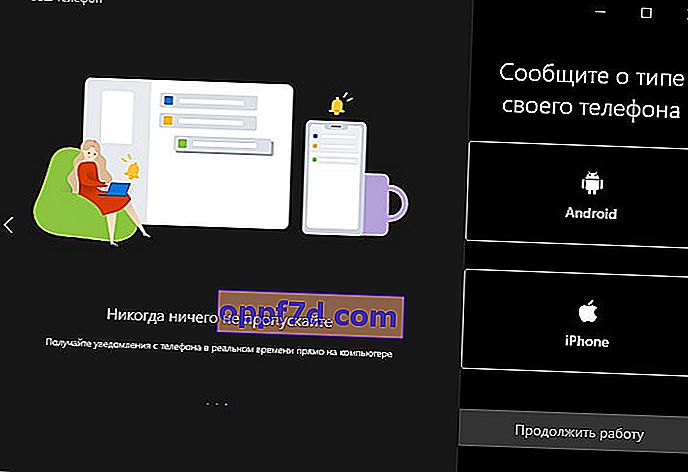
I det här skedet kommer du att skickas ett SMS-meddelande till din telefon med en länk för att ladda ner appen från Google Play. Stäng inte själva PC-applikationen och QR-kodfönstret. Fortsätt till punkten nedan.
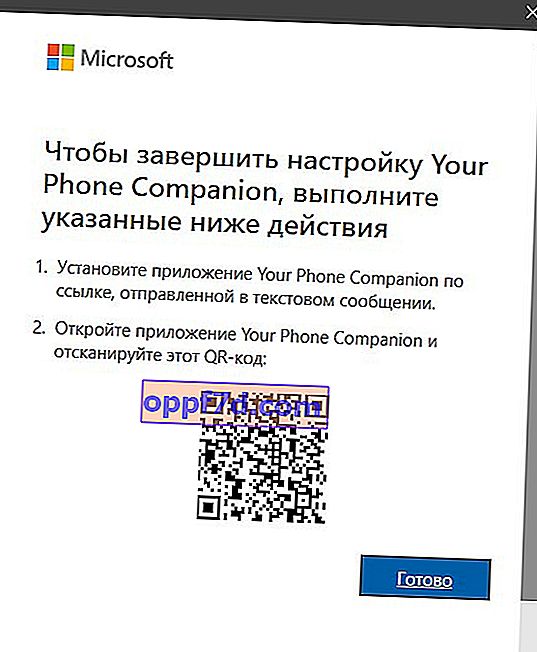
Kör på telefonen
Gå till Meddelanden på din telefon och följ länken som Microsoft skickade till dig. Du kan bara gå till Google Play och i söktypen " din telefonhanterare " och ladda ner appen. När du startar applikationen för första gången måste du vara inloggad på samma konto som användes för att logga in på datorn i applikationen “din telefon”. Du kan klicka på "Finns det QR-kod" nedan och bifoga till bildskärmen för att skanna QR-koden på din dator. Klicka var som helst för att tillåta och anslutningen mellan telefonen och datorn kommer att upprättas.
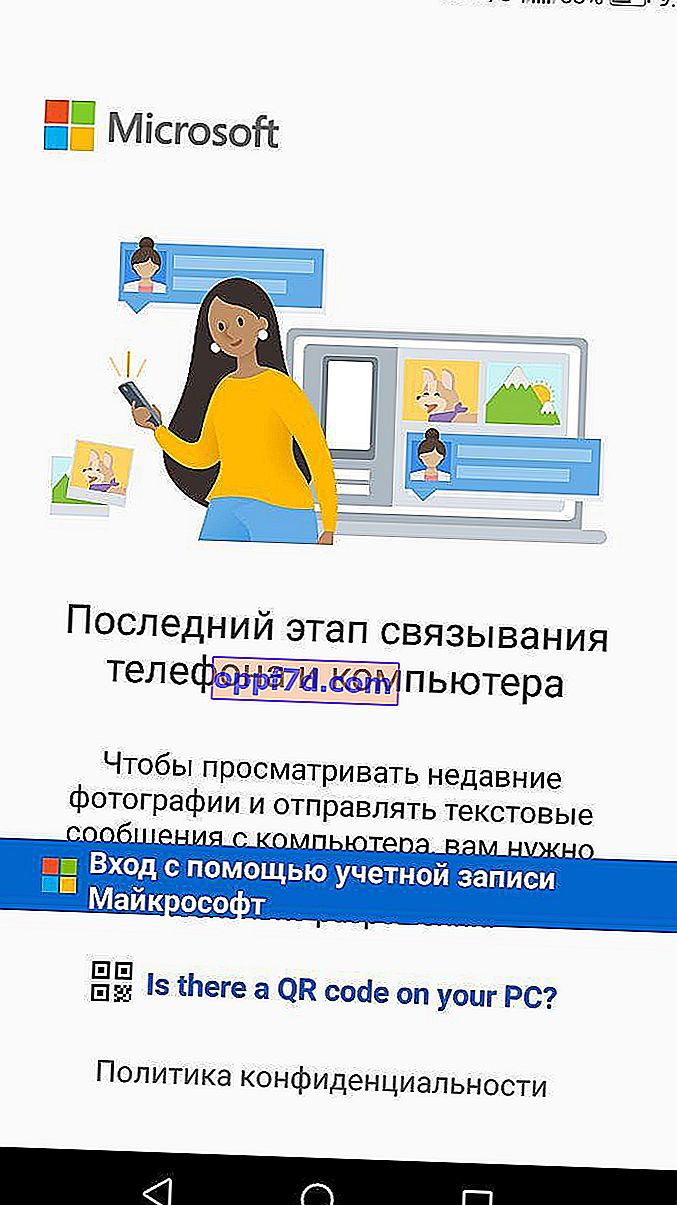
Ställa in behörigheter i appen Din telefon
Genom att klicka på kugghjulsikonen kommer du till applikationsinställningarna, där du kan inaktivera eller lägga till de funktioner och behörigheter du behöver.
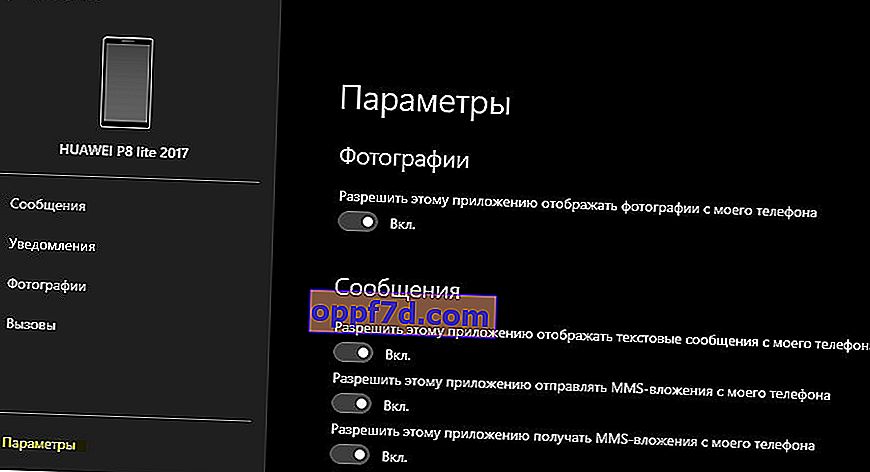
Så här tar du bort länk och integration i din telefonapp
Avinstallera bara applikationen på telefonen, men på datorn är det annorlunda. Gå till Alternativ > Telefon > Ta bort länken till den här datorn . Anslutningen kommer att raderas, men i själva applikationen "din telefon" kommer det att integreras med en mobiltelefon. Följ nedan.
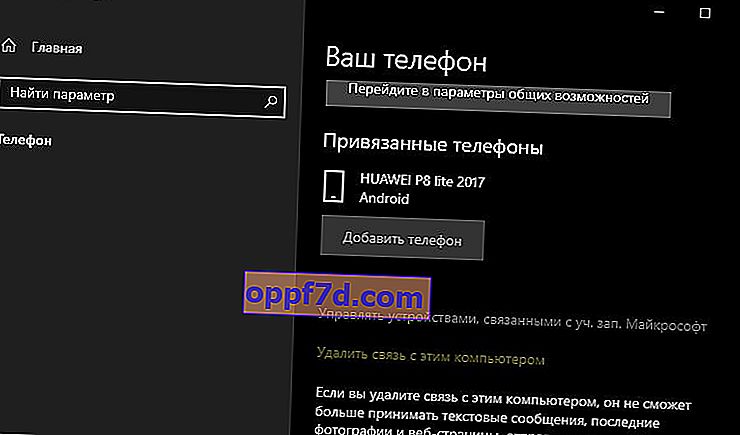
För att helt ta bort spår av telefonanvändning från din telefonapplikation måste du ta bort den här länken i själva Microsoft-kontot. När du är inloggad på Micsosofts webbplats med ditt konto klickar du på din ikon längst upp till höger och väljer " Mitt Microsoft-konto ". Klicka sedan på ordet "Enheter" för att öppna en lista över alla anslutna enheter, välj vilken du vill ta bort och klicka på ellipsen och sedan " Länk den här telefonen ". Efter dessa steg kommer appen Din telefon att bli som ny.
Om det finns några fel när du tar bort anslutningen stänger du själva programmet "Your Phone" eller startar om datorn.
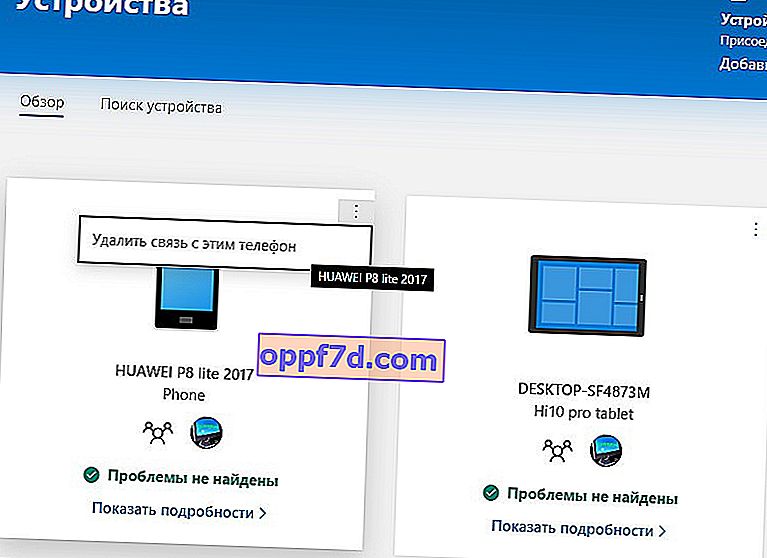
Så här inaktiverar du din telefonapp i Windows 10
Ibland kan en applikation använda mycket resurser i uppgiftshanteraren och använda CPU, disk eller minne. Det skulle vara logiskt att inaktivera dess arbete i bakgrunden, eftersom Microsoft inte tillåter dig att avinstallera programmet på vanligt sätt.
Öppna "Inställningar"> "Sekretess"> "Bakgrundsapplikationer"> till höger i listan, hitta "Din telefon" och inaktivera.
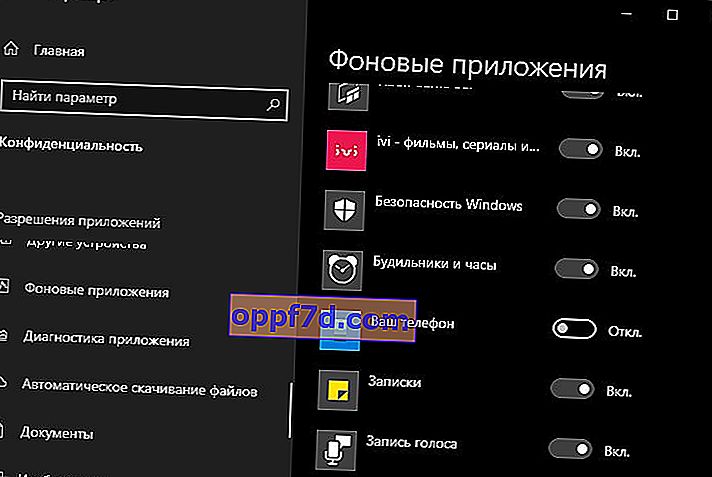
Så här avinstallerar du din telefonapp i Windows 10
Kör PowerShell som administratör och ange nedanstående applet som tar bort din telefonapp från Windows 10
Get-AppxPackage Microsoft.YourPhone -AllUsers | Remove-AppxPackage

